ASSD - Ho(s)tel Management Software PMS 3
Auf dieser Seite kann eine Zimmerbelegung auf bestimmte Zimmer erfolgen. Verwenden Sie hierzu auch den Zimmerbelegungsplan. In manchen Konfigurationen ist die Zimmerbelegung zwingend erforderlich. In diesen Fällen wird hier auch die Gästezahl erfasst.
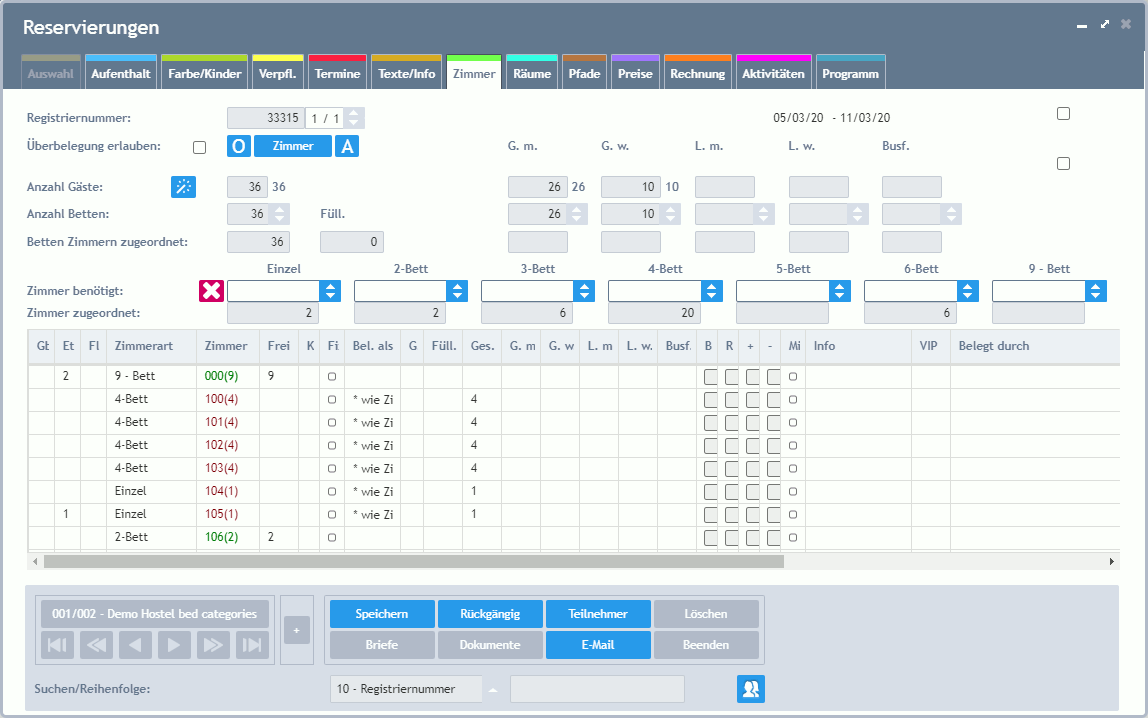
Pfad: Neben der Registriernummer sehen Sie, in welchem Pfad des Vorgangs Sie sich befinden: links der aktuelle Pfad, daneben die Gesamtzahl der Pfade. Ein Pfad beinhaltet meist einen eigenen Zeitraum. Alle Pfade sehen Sie im Tab Pfade. Diese Funktion erlaubt unterschiedliche Teilnehmerzahlen pro Tag oder einen Zimmerumzug während des Aufenthalts. Mit den beiden Pfeilbuttons kann in den Pfaden geblättert werden. Im Standardfall genügt Ihnen jedoch ein Pfad.
Zeitraum: Anreise und Abreise.
In der rechten oberen Ecke dieser Seite wird zusätzlich ein Kennzeichen gesetzt, falls die Schnellreservierung mit "Kein weiterer Gast im Zimmer" markiert und der Gast somit individuell untergebracht wird (ggf. auffüllen des Zimmers mit Füllbetten). Dieses Kennzeichen dient der Unterscheidung, ob dem Gast diese Unterbringung zugesichert wurde oder nur zufällig das Zimmer komplett belegt ist. Damit wird verhindert, dass 4 Personen im Vierbettzimmer ohne dieses Kennzeichen bei Umbelegung auf ein Sechserzimmer automatisch 2 Füllbetten bekommen. Außerdem kann das Kennzeichen zur Preisermittlung über eine eigene Neuzuordnung verfügen (pro Pfad).
Prüfung Überbelegung: Das System überprüft nach dem Speichern der Daten, ob für den aktuellen Pfad eine Überbelegung vorliegt. Ist dies der Fall wechselt das System in den Änderungsmodus und zeigt eine Fehlermeldung an. Durch Ankreuzen dieses Feldes kann diese Prüfung für die entsprechende Registriernummer (alle Pfade) ausgeschaltet werden. Bitte beachten Sie, dass obige Prüfung nur dann zuverlässig ist, wenn für jeden Pfad die Zimmerbelegung einzeln gespeichert wird.
Button Sortierung (S): Hier bestimmen Sie, wonach die Zimmer sortiert werden sollen:
•Gebäude
•Zimmernummer
•Freie Zimmer (alle freien Zimmer zuerst)
•Eigene Belegung (Belegung der aktuellen Reservierung zuerst)
•Bettenanzahl
Schneller können Sie die Reihenfolge der Zimmerliste ändern, indem Sie in die entsprechende Überschrift in der Zimmerliste klicken. Dabei ist die Spalte "Zimmer" doppelt belegt: eigene Belegung (roter Hintergrund) und Zimmernummer (grauer Hintergrund).
Button Zimmer/Betten: Grundlage für die Zimmerbelegung kann die erforderliche Teilnehmer- bzw. Bettenzahl sein oder die Anzahl der benötigten Zimmerarten. Mit diesem Knopf kann eine der beiden Anzeigen gewählt werden. Eine sinnvolle Voreinstellung ergibt sich aus der Hausart im Häuserstamm.
Button Art (A): Hier kann die Angabe der benötigten Betten und/oder der benötigten Zimmer ein- bzw. ausgeblendet werden.

Übersicht Betten: Hier sehen Sie neben der Gästezahl auch die benötigten Betten und die bereits Zimmern zugeordneten Betten (Wechsel über Knopf "Zimmer").
Übersicht Zimmerarten: Hier sehen Sie die benötigten Zimmerarten und die bereits zugeordneten Zimmer (Wechsel mit Knopf "Betten").
Button automatische Zimmerbelegung
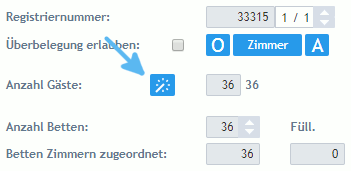
Mit diesem Button können Sie die Automatische Zimmerbelegung aufrufen.
Zimmerbelegung Datenblatt
Links wird Gebäude, Etage, Flur und Zimmerart aufgelistet. Nun folgt die Zimmernummer. Grüne Zimmernummern sind komplett frei, blaue Zimmernummern sind ganz oder teilweise belegt, rote Zimmernummern werden von der gerade bearbeiteten Reservierung verwendet. In Klammern steht die Bettenzahl. Falls ein Notbett erlaubt ist, wird dieses mit einem "+" abgesetzt. Zimmer können auch farblich gekennzeichnet werden. Siehe Zimmerstamm.
Es gibt neue Filterfunktionen für den Zimmerplan, welche Gebäude, Etage und Flur verwenden. Über einen rechten Mausklick auf eine der Überschriften Gebäude, Etage oder Flur wird hierzu ein kleines Popup Fenster angezeigt.
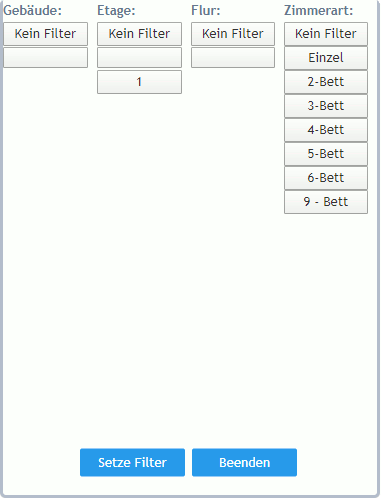
Bestätigen Sie Ihre Auswahl mit "Setze Filter".
Frei: Hier sehen Sie die Anzahl der freien Betten. Eine Überbelegung wird mit der Anzahl der fehlenden Betten und einem Minuszeichen angezeigt. Diese Spalte kann für Hotels unterdrückt werden.
Ko: Eigenes Kontingent - Ist dieses Feld rot, bedeutet dies, dass dieses Zimmer im Rahmen eines Kontingents für unsere Reservierung vorgesehen ist. Fremdes Kontingent - Ist dieses Feld blau, bedeutet dies, dass dieses Zimmer für ein Kontingent eines anderen Gastes vorgemerkt ist.
Fix: Wird hier ein Haken gesetzt, so kann diese Zimmerbelegung nicht mehr verändert werden, ohne dass der Haken wieder entfernt wird. Dies ist z.B. bei Zimmern für Rollstuhlfahrer oder bei Wunschzimmern sinnvoll, um versehentliches Umbelegen durch andere Mitarbeiter zu vermeiden.
Belegt als: Hier besteht die Möglichkeit z.B. ein Doppelzimmer als Einzelzimmer zu belegen (einschließlich automatischer Berücksichtigung bei der Rechnungsstellung).
G: Geschlecht der Belegung durch andere Gäste. Diese Spalte kann für Hotels unterdrückt werden.
Füll.: Mit dieser Spalte können Betten blockiert werden, die nicht mehr verwendet werden können: z.B. Familie mit 3 Personen alleine im 4-Bettzimmer. Diese Methode hat gegenüber der abweichenden Bettenzahl den Vorteil, dass genau festgelegt wird, wo Betten aufgefüllt wurden (z.B. bei Gruppen).
Anzahl der zugeordneten Betten: Hier stehen eine Gesamtspalte und bis zu 6 Aufteilungsbereiche (z.B. männlich, weiblich, ...) zur Verfügung. Eine Zuordnung kann durch einfaches Klicken in ein Feld erfolgen. Die Zuordnung heben Sie durch Klicken mit der rechten Maustaste wieder auf. Die entsprechende Spalte wird dadurch auch ausgewählt (Überschrift wird hellblau). Die Spalte kann auch durch Klicken in die Überschrift ausgewählt werden (Überschrift wird hellblau). Dazu mehr weiter unten. Diese Spalten können für Hotels unterdrückt werden.
Button B und Button R: Buchen und wieder Rückbuchen (Aufheben) von Zimmern. Mit diesen Knöpfen kann ein Zimmer gebucht und wieder freigegeben werden. Es wird der ausgewählte Bereich (Überschrift hellblau z.B. weiblich) verwendet.
Button + und Button -: Buchen und wieder Rückbuchen (Aufheben) von einzelnen Betten. Mit diesen Knöpfen kann ein Bett in einem Zimmer gebucht und wieder freigegeben werden. Es wird der ausgewählte Bereich (Überschrift hellblau z.B. weiblich) verwendet. Diese Buttons können für Hotels unterdrückt werden.
Mix: Jedes belegte Zimmer kann in der Reservierungsmaske als gemischtes Zimmer spezifiziert werden (es gibt ein zusätzliches Auswahlfeld im oberen Bereich des Tabs "Zimmer" und in der Schnellreservierung). Eine flexible Prüfregel verhindert, dass Geschlechter aus Versehen vermischt werden. Im Zimmerplan haben leere Zimmer zwei neue Farben (flexibel): gemischt weiblich = grün/gelb und gemischt männlich = grün/blau. Sie zeigen Zimmer an, in denen alle bisherigen Gäste männlich bzw. weiblich sind, doch einem gemischten Zimmer zugestimmt haben. Um diese Funktion zu aktivieren, kontaktieren Sie bitte Ihren System Supervisor oder ASSD.
Matchcode: In diese neue Spalte können die Gästenamen des Zimmers, mit einem Komma getrennt eingegeben werden. Im Zimmerplan sind die ersten drei Stellen der Reservierung und dahinter die eingegebenen Namen zu sehen. Achtung: eine neue automatische Zimmerbelegung, die nun gestartet wird, löscht diese Information. Um diese Funktion zu aktivieren, kontaktieren Sie bitte Ihren System Supervisor oder ASSD.
Info: Variabler Text für interne Memos. Es ist möglich einem Gast innerhalb eines Mehrbettzimmers eine Bettnummer fest zuzuweisen. Falls diese Einstellung im "Häuserstamm", Tab Sonst. 2, unterstes Feld gewählt wurde, stehen die Nummern der belegten Betten in diesem Feld. Zweistellige Bettnummern werden mit einem "/" markiert: z.B. "23/12" bedeutet Bett 2, Bett 3 und Bett 12. Wird eine Schnellreservierung durchgeführt, so wird dieses Feld automatisch vom Programm gefüllt.
Belegt durch: Anzeige durch wen ein Zimmer belegt ist. Bei Bedarf kann die Spalte verbreitert werden: mit Mauszeiger zwischen Überschrift und Überschrift des nächsten Feldes gehen und durch Klicken und Ziehen verbreitern.
Felder zur Zimmerbeschreibung: Ausstattung, Sanitärbereich mit anderen Zimmern gemeinsam, Beschreibung.
Fehlermeldungen: Die Meldung "Betten- ungleich Gästezahl (Füllbetten?)" soll die Verwendung von Füllbetten erzwingen. Sie kann ggf. nach Absprache mit ASSD ausgeschaltet werden.
Zimmerbelegung direkt im Belegungsplan: Es ist möglich, eine Zimmerbelegung im Belegungsplan zu verschieben oder über eine Schnellreservierung neu einzugeben. Außerdem kann ein Zimmerwechsel während des Aufenthalts einfach durchgeführt werden.